Come caricare un video sulla pagina campagna?
Produzioni dal Basso
Ultimo aggiornamento 6 mesi fa
🆕 Se hai caricato la campagna con il nuovo HUB di progettazione, vai più in basso 👇
Per prima cosa dovrai caricare il tuo video su YouTube o Vimeo, in versione pubblica e cioè accessibile a tutti.
NB: non sono supportati video Youtube shorts e live, ma solo i video orizzontali classici.
Fatto questo basterà copia e incollare la url nell'apposito spazio, come spiegato passo a passo qui di seguito.
Inserire Video a Copertina
- Apri la tua campagna in Modifica Progetto
- Clicca su Inserisci un video nello spazio verde dedicato alla copertina
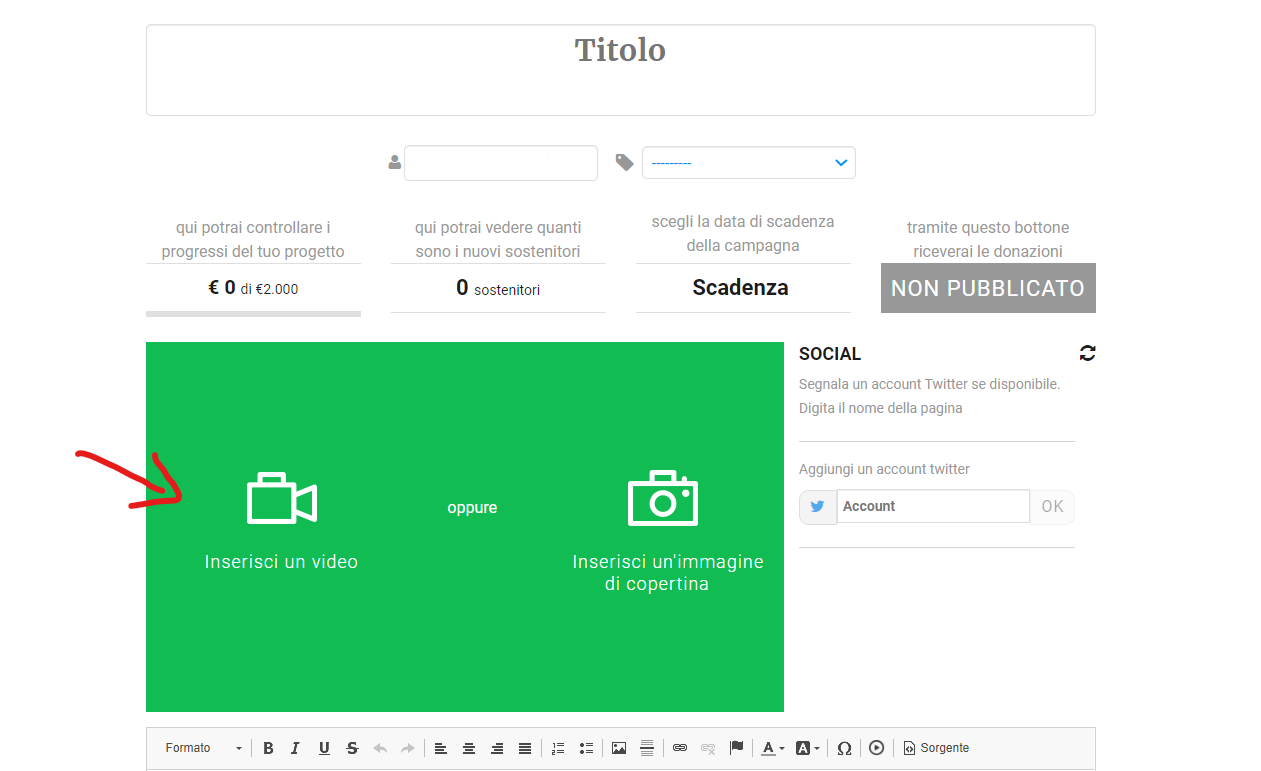
- Incolla nell'apposito spazio la url video e clicca sul pulsante verde Salva
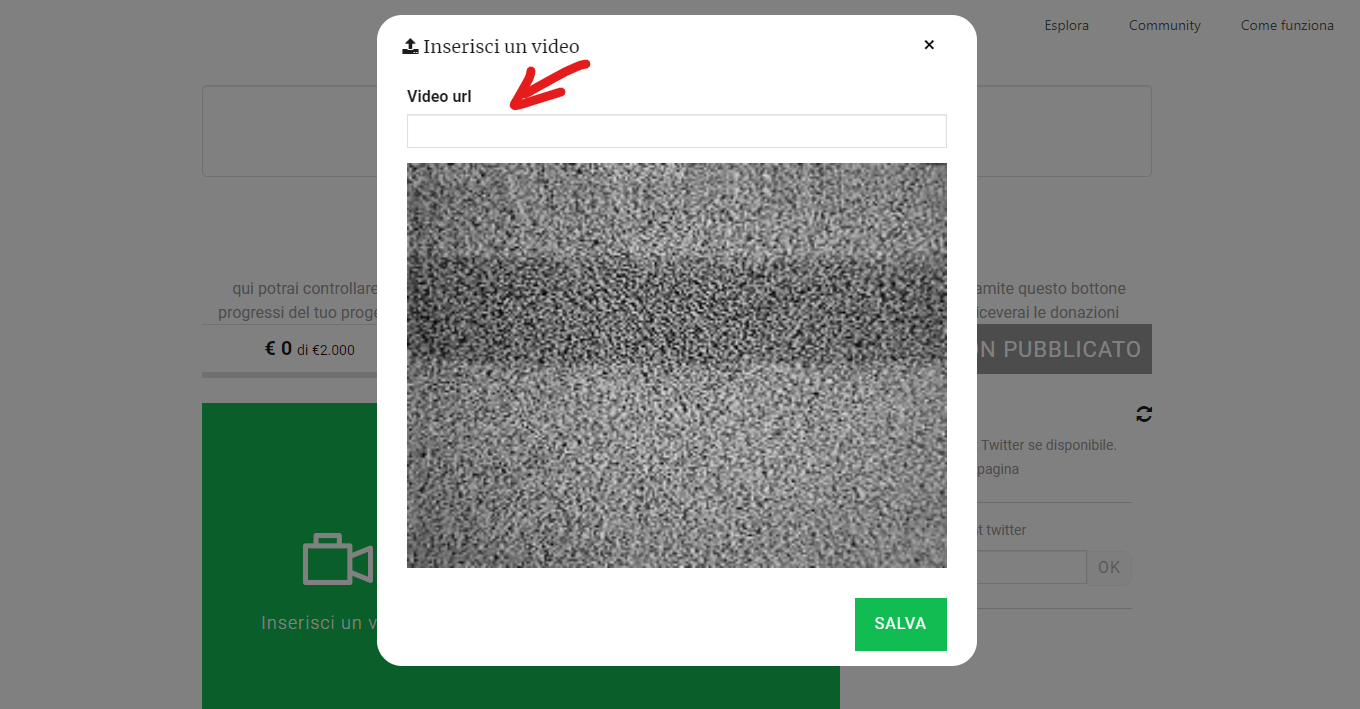
- Se il video è stato impostato correttamente, vedrai l'anteprima sulla copertina
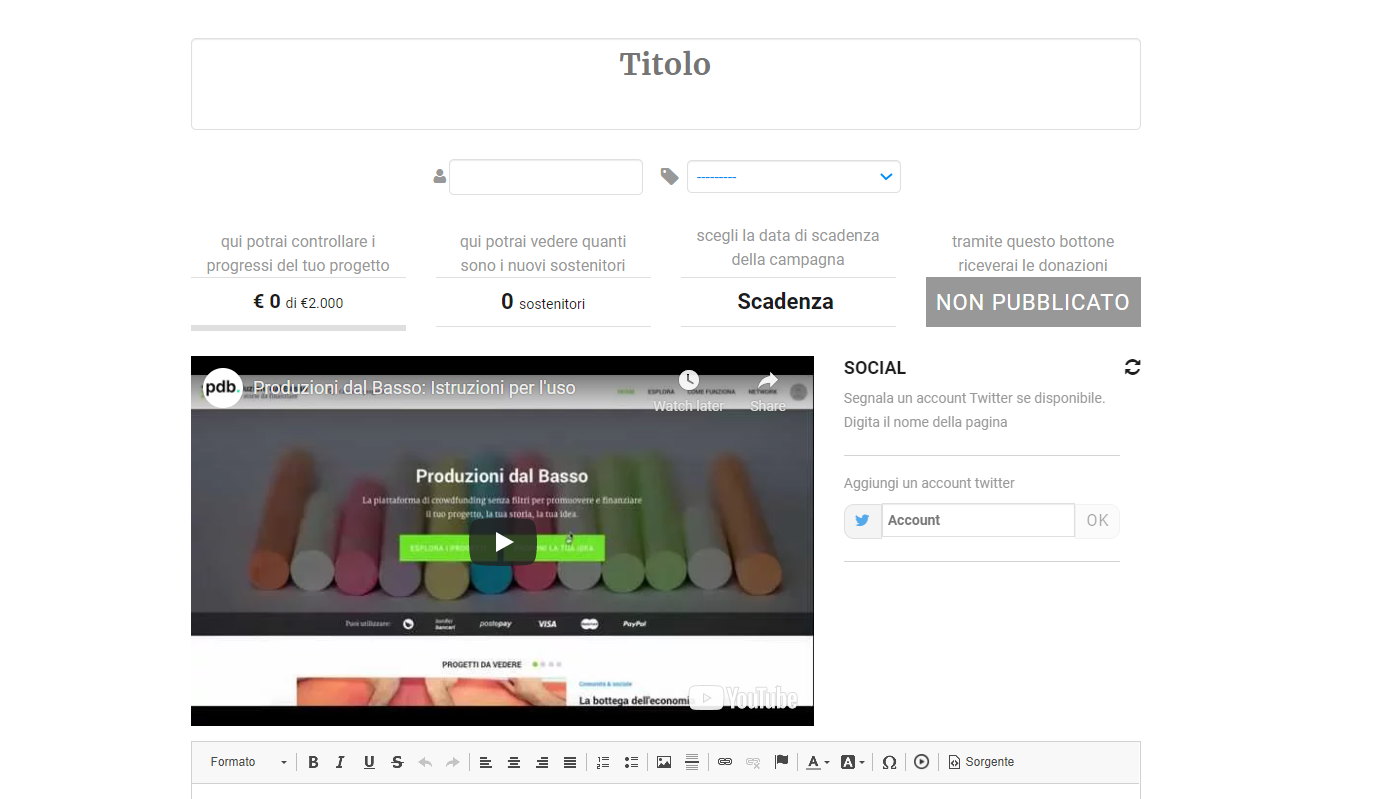
- Ora scorri a fondo pagina e clicca su Salva, per non perdere la modifica apportata.
Incorporare un Video nel Testo
- Apri il pannello di modifica della pagina progetto;
- Clicca con il cursore del mouse nel testo, là dove vuoi inserire l’anteprima video;
- Seleziona l’icona a forma di “play” nella barra dell’editor
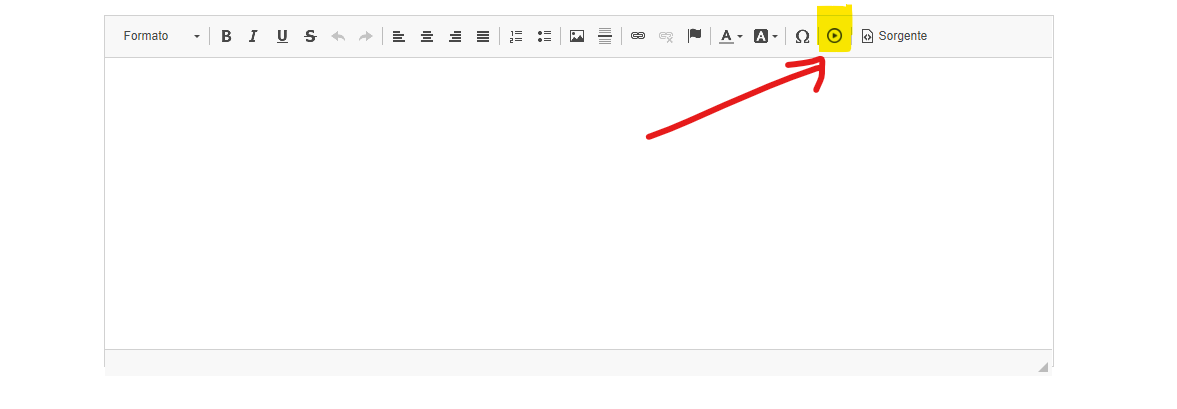
- Copia e incolla la url del video nell’apposito spazio e clicca ok
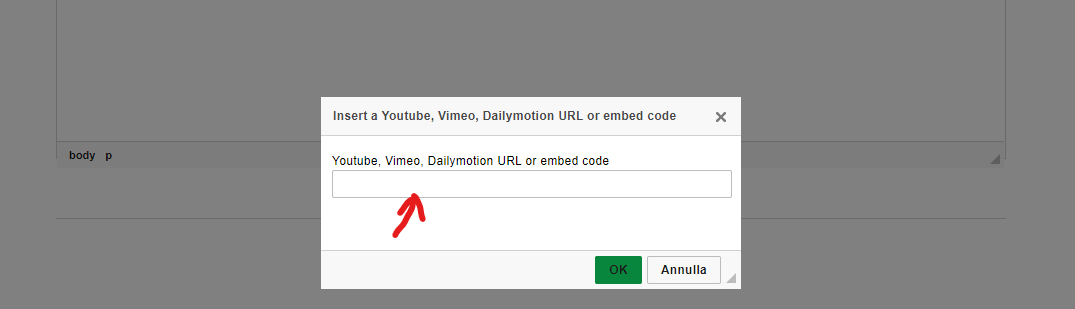
- Comparirà nel testo un quadrato con la scritta “IFRAME”
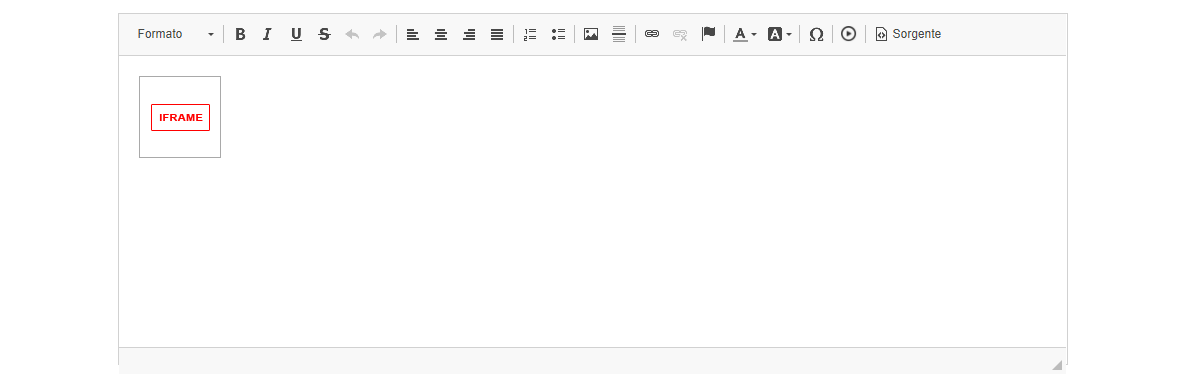
- Scendi a fondo pagina per salvare la modifica apportata
- Se il video è inserito correttamente, vedrai ora l’anteprima incorporata nel testo.
Inserire Video in Gallery
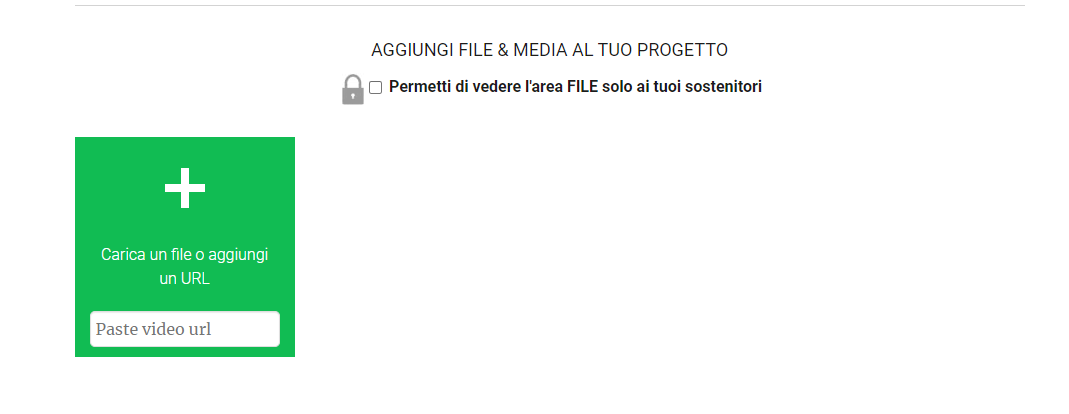
Basterà incollare il link url al video caricato su YouTube o Vimeo nell'apposito spazio e l'elemento comparirà nella gallery.
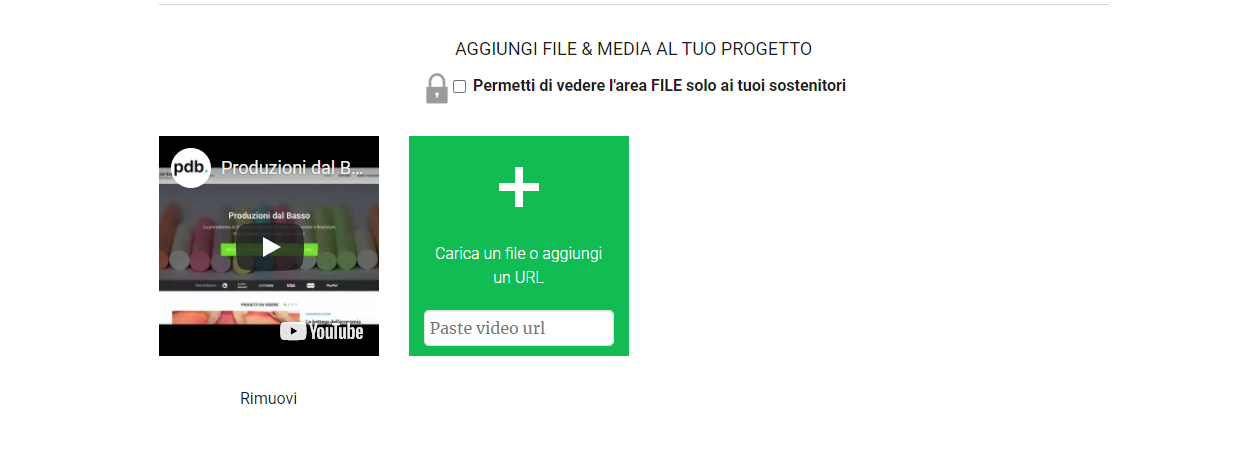
Ricorda quindi di salvare le modifiche apportate per non perderle.
N.B. se vuoi che gli elementi inseriti in gallery siano visibili solo ai tuoi sostenitori - può capitare se si tratta di ricompense scaricabili - spunta il quadratino che trovi vicino al lucchetto. Se così non fosse, lascialo bianco, per permettere a tutti i visitatori di visionare i file.
🆕 Novità 2024: Hai caricato la tua campagna con il nuovo hub di progettazione?
Puoi inserire il video in copertina selezionando l'opzione video e incollando la url del video che hai già pre-caricato in Youtube o Vimeo (assicurati che il video abbia i permessi impostati su "pubblico"):
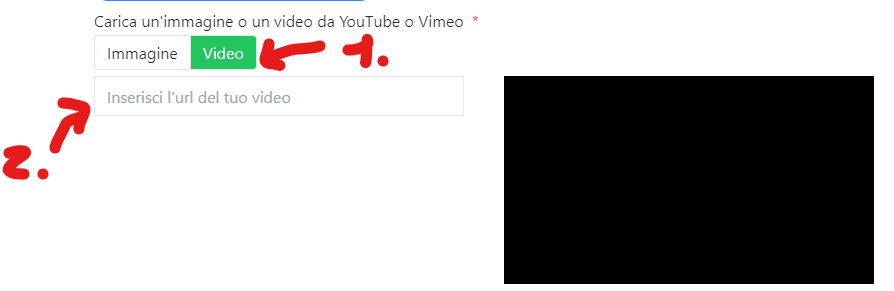
Una volta appena incollata la url apparirà l'anteprima del video nel rettangolo a destra.
Per inserire il video nella descrizione del progetto: posiziona il cursore dove vuoi inserire il contenuto, clicca sulla icona a forma di video in cima all'editor. Nel campo "Media URL" incolla la url completa del video (già pre-caricato su Youtube o Vimeo).
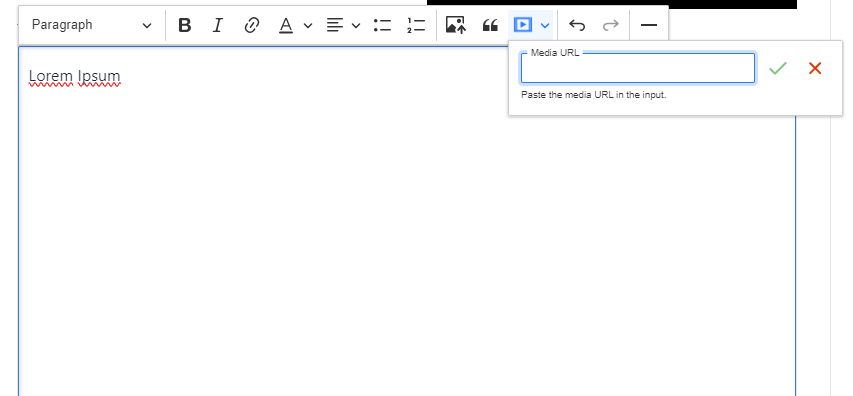
Una volta incollata la url clicca su ✔️ save e vedrai che il video apparirà a capo come in questo esempio:
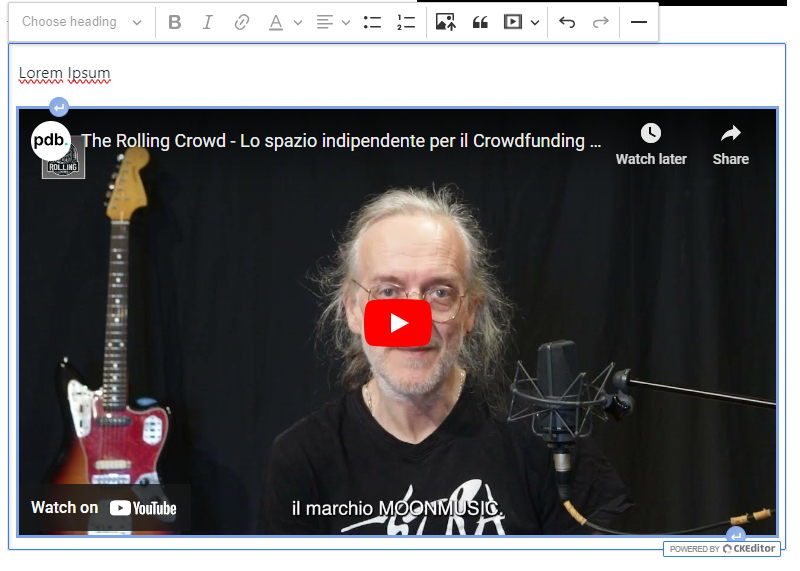
Per continuare a scrivere o inserire altri elementi, vai a capo premendo sul tasto invio della tua tastiera.
Ricorda sempre di salvare le modifiche per renderle effettive.
Infine, per inserire un video in Gallery, scendi fino a Aggiungi contenuto, clicca su Video e inserisci la url del video già pre-caricato in Youtube e Vimeo (con permessi impostati su "Pubblico"):
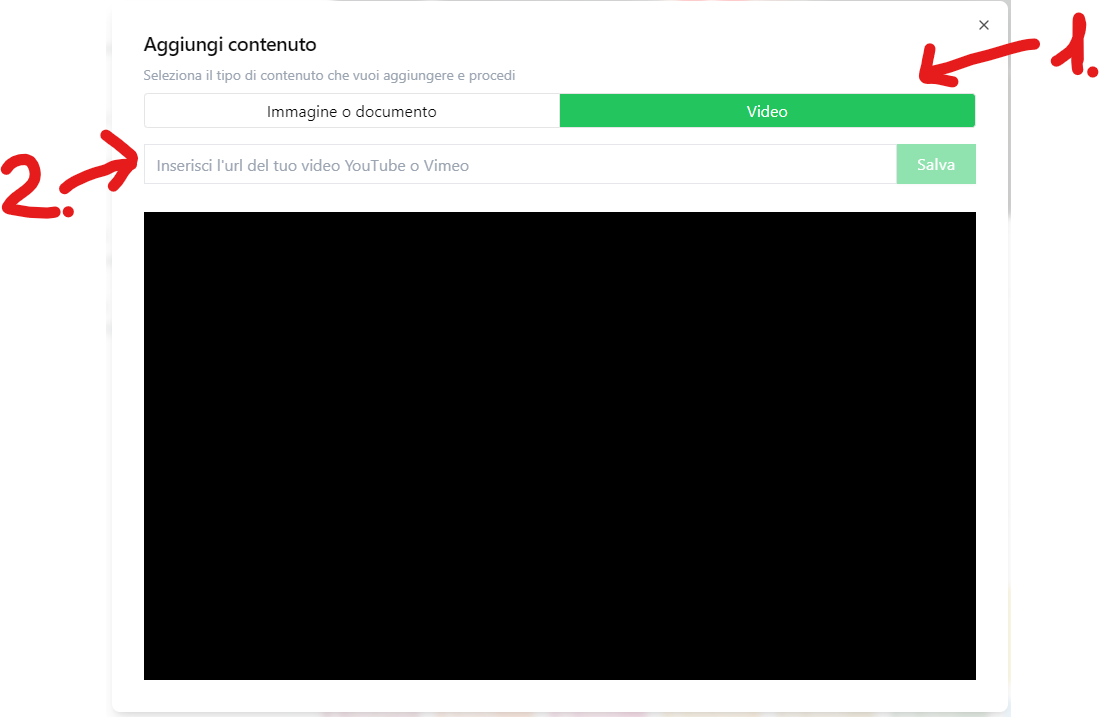
Verifica che il video apparso sia quello giusto e clicca su salva:
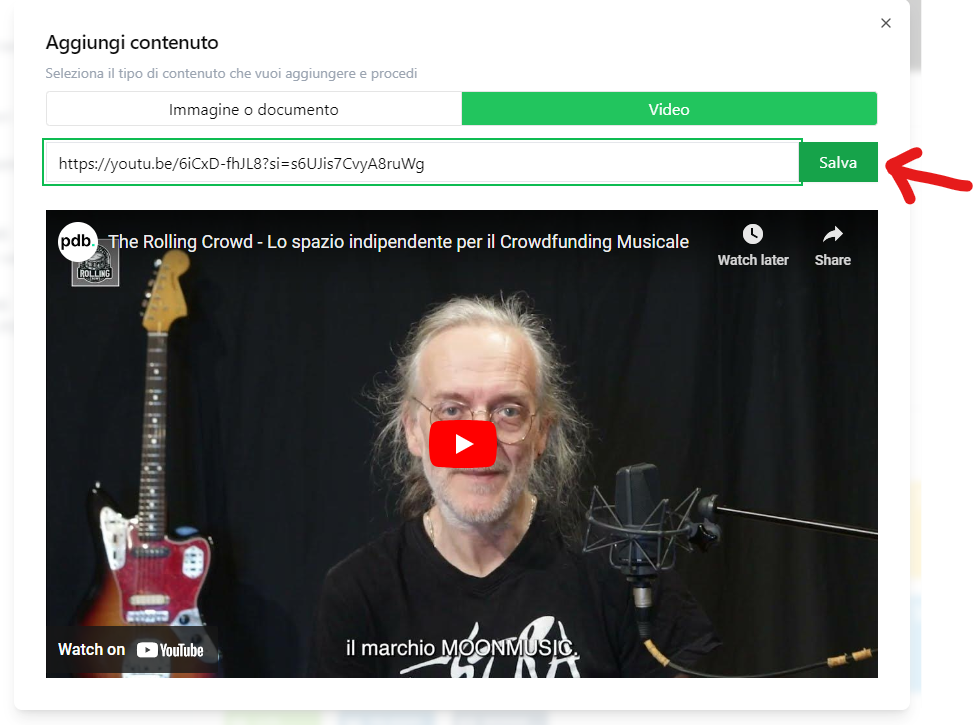
Ti apparirà quadrato nell'area di modifica, ma nella pagina del progetto sarà di dimensioni reali.
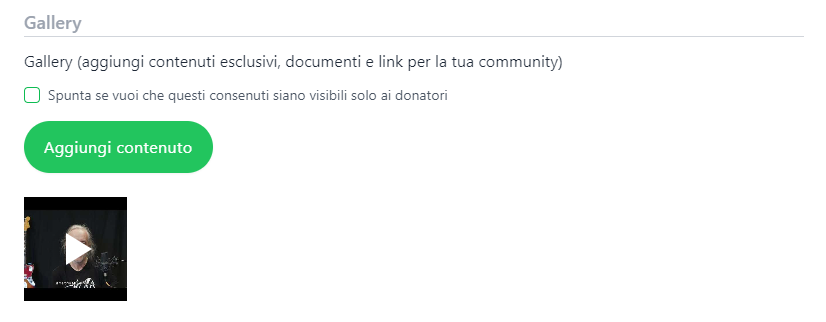
Per cancellare il video dalla Gallery, puoi posizionare il cursore sul quadrato e cliccare sull'icona a forma di cestino:
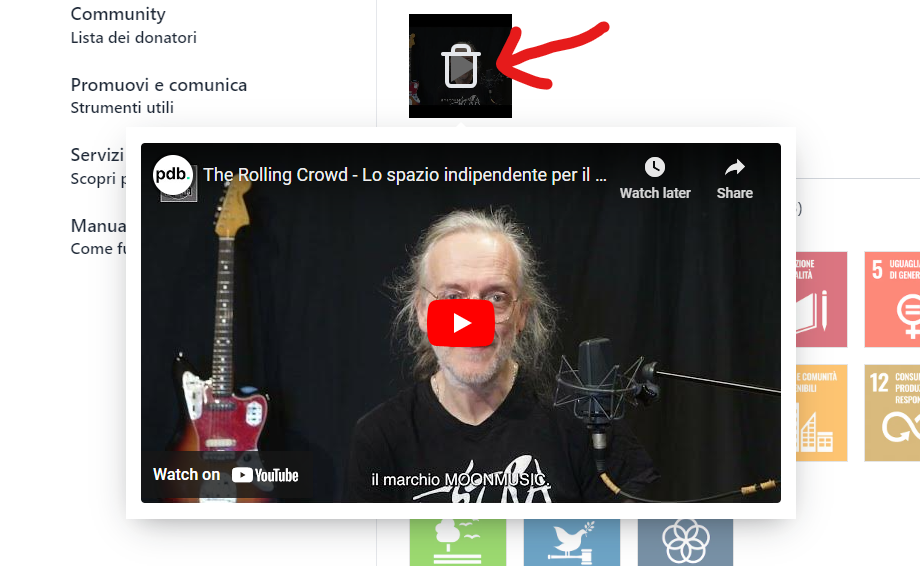
Una volta terminate le modifiche, ricorda di cliccare su salva, in fondo alla pagina, per renderle effettive.
